一、准备工作1、虚拟机VMware的下载
官网下载地址 :Download VMware Workstation Pro
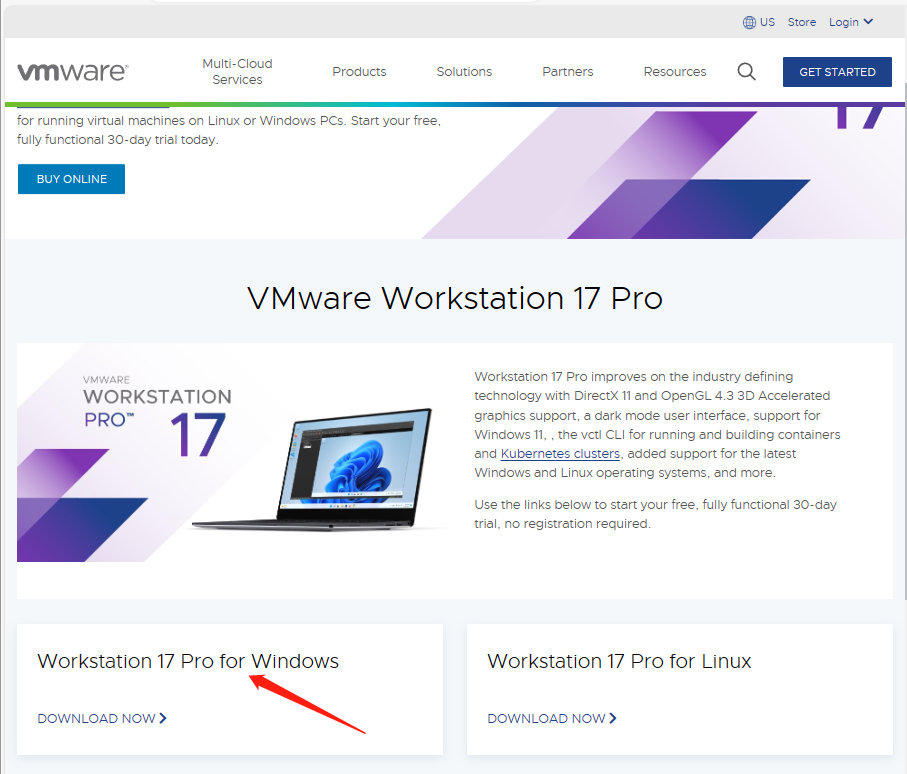
2、linux乌班图的下载
官网下载地址:下载Ubuntu桌面系统 | Ubuntu
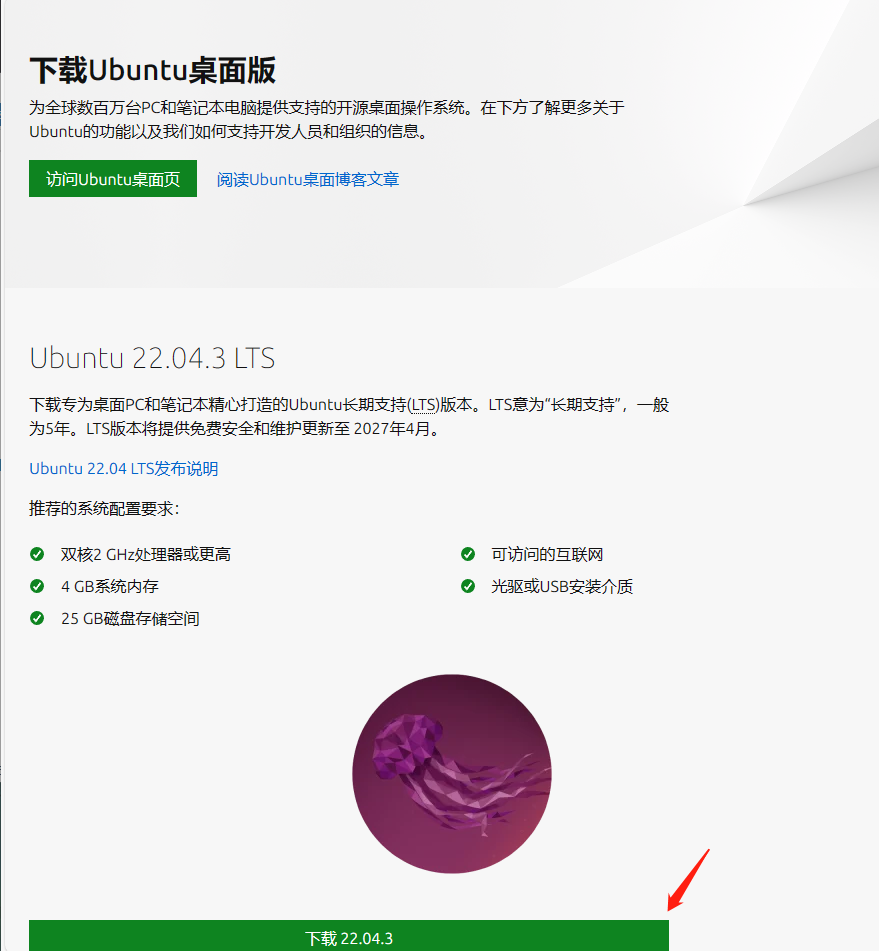
二、虚拟机VMware的安装过程1、点击第一步下载好的虚拟机安装文件,选择自定义,后点击下一步
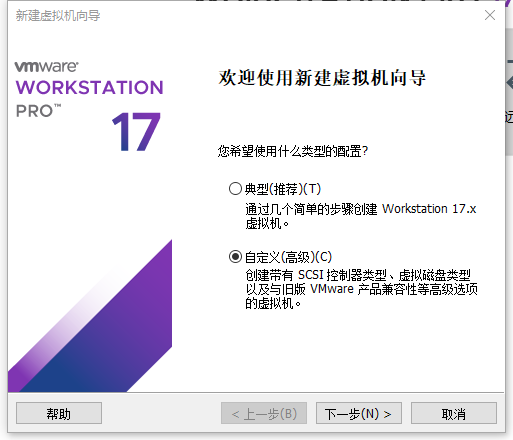
2、点击稍后安装
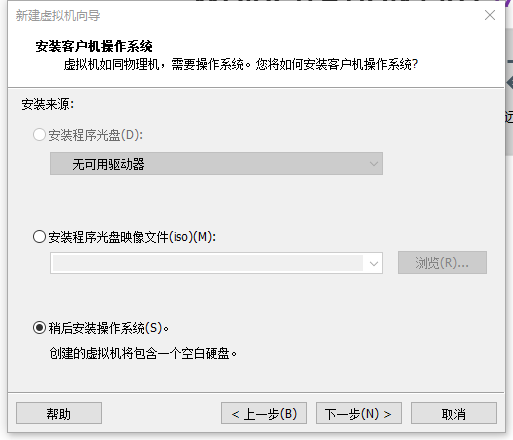
3、选择Linux ,版本为乌班图64位
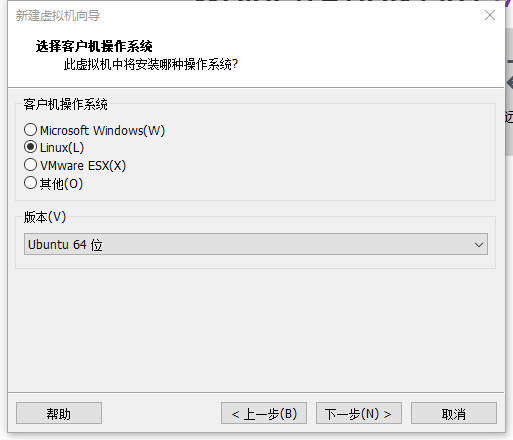
4、填写并虚拟机名称和位置
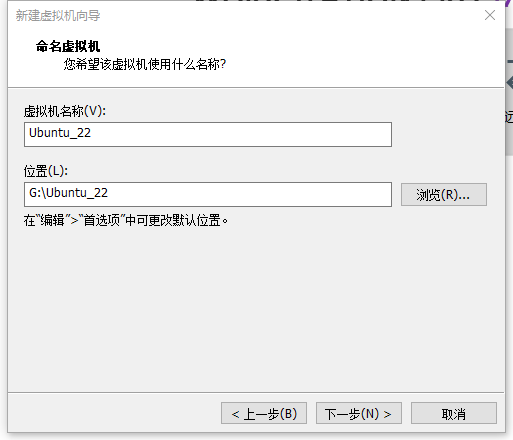
5、根据自己的CPU选择分配的核心,笔者的CPU为AMD2700(8核心16线程),故设置一半给虚拟机

6、根据自己的内存选择分配,此处分配4g给虚拟机
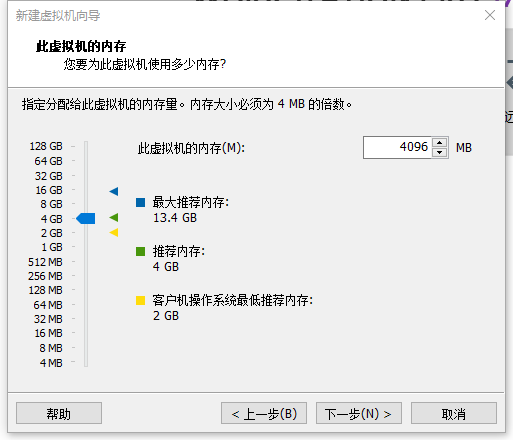
7、选择使用网络地址转换
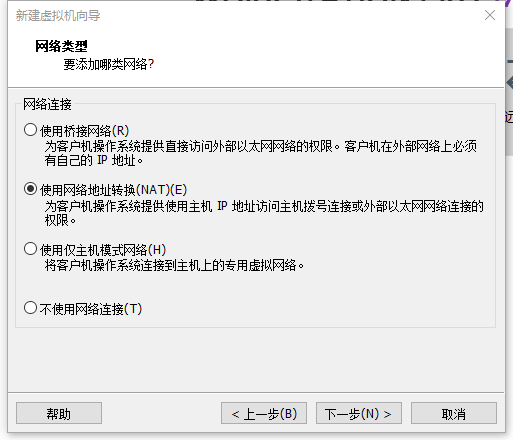
8、选择LSI Logic 推荐设置

9、选择SCSI,推荐设置
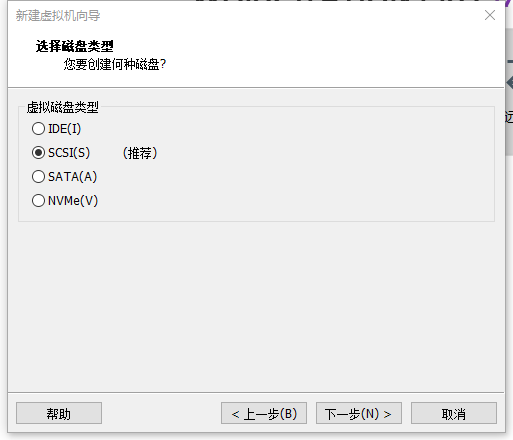
10、选择创建新的虚拟磁盘
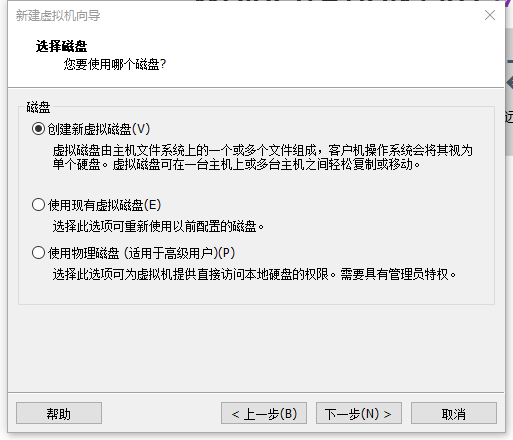
11、此处笔者单独分出一个100g的硬盘安装虚拟机,故填入60g
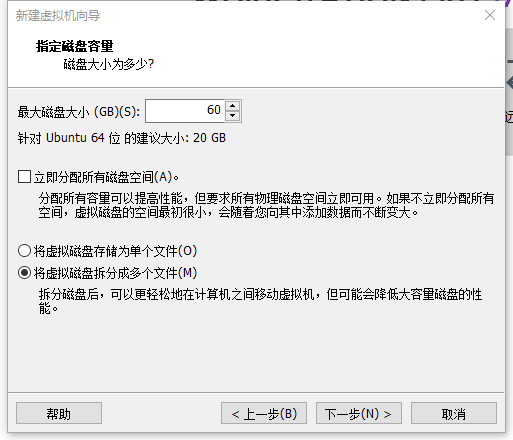
12、指定文件所在位置
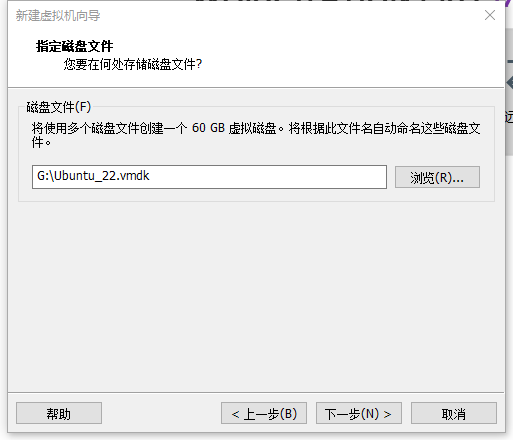
13、单击完成,此时虚拟机安装完成
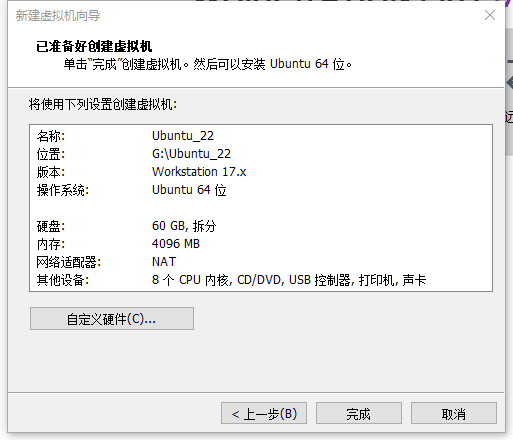
三、乌班图的安装1、打开安装完成的虚拟机,点击编辑虚拟机设置

2、点击使用ISO镜像文件,打开浏览,选择第一步下载的乌班图镜像

3、点击开启虚拟机
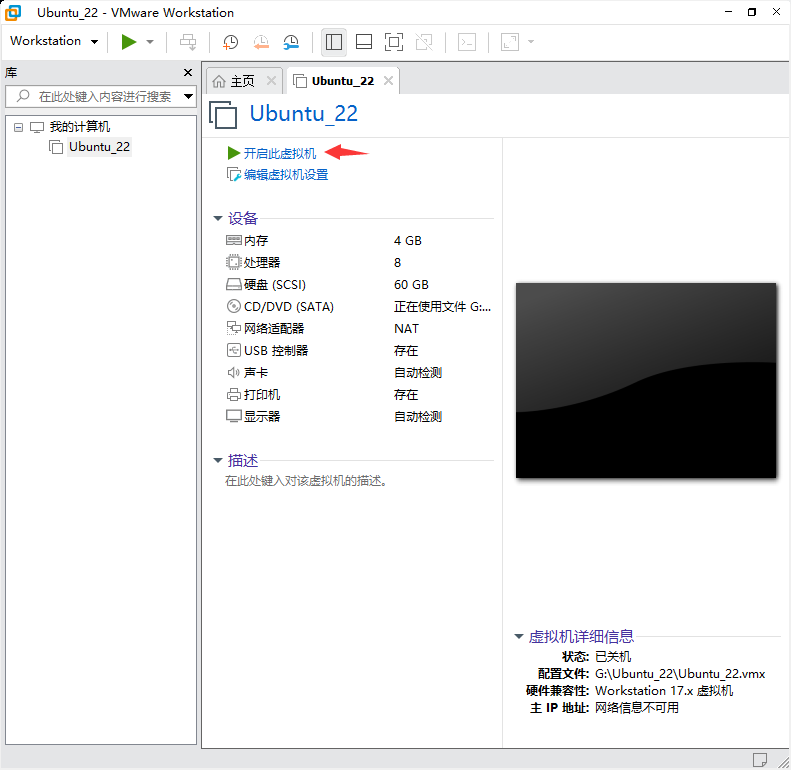
4、选中第一行,回车,开始安装
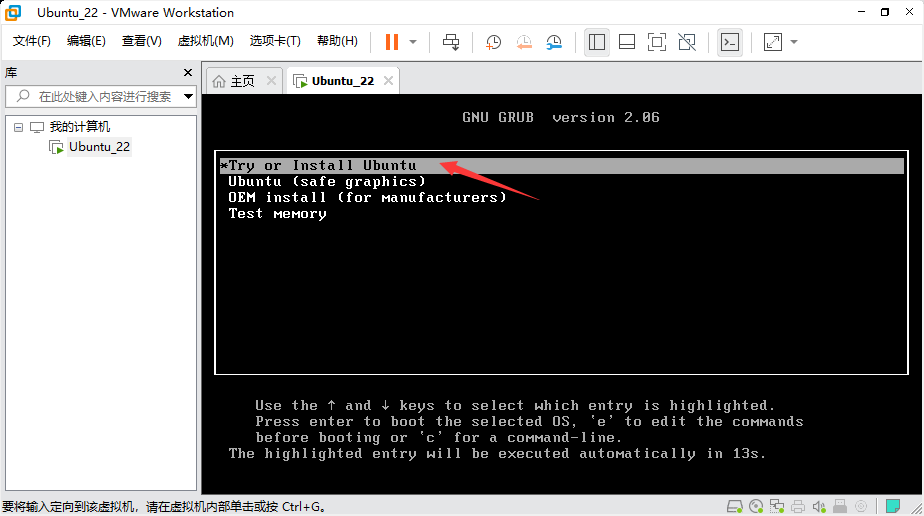
5、选择install ubuntu

6、笔者认为选择英文遇到的问题会少点,所以这里都选择配置英文
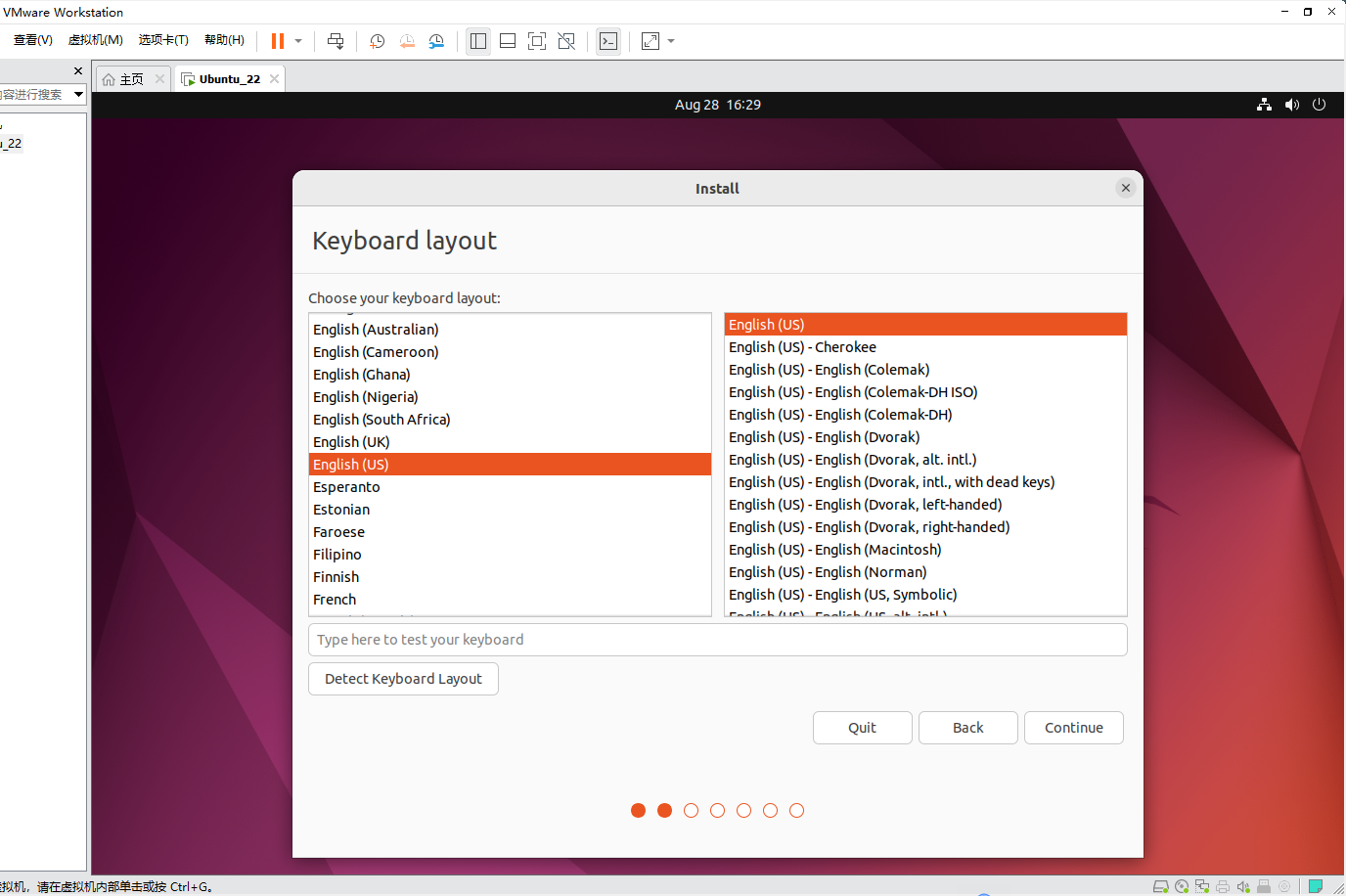
7、选择正常安装 Normal installstion
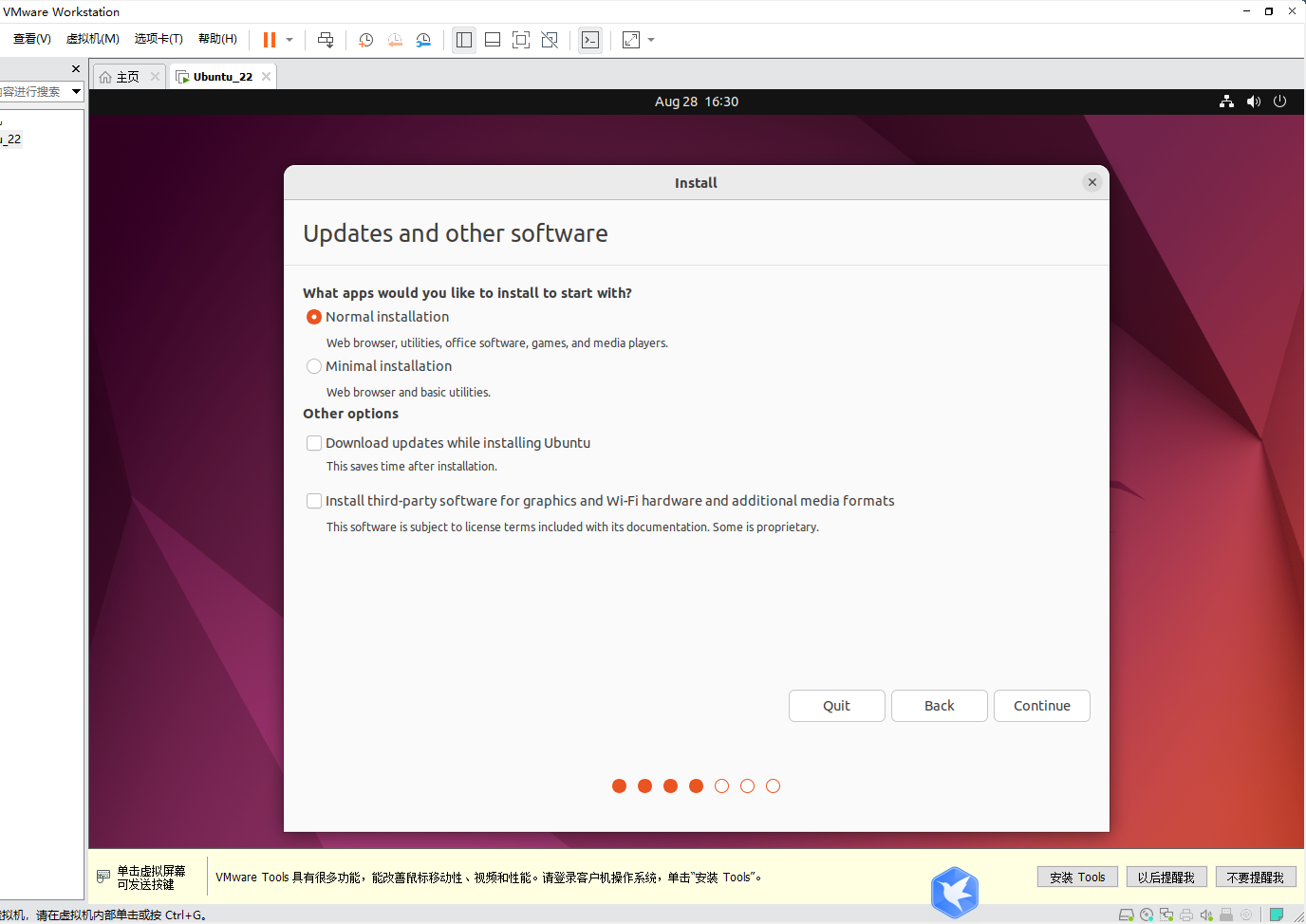
8、选择第一项清空磁盘安装乌班图,这里不是真的清除物理机磁盘上的内容,只是清除虚拟机申请的20GB虚拟磁盘空间,所以可以放心清除,然后点击“现在安装”。
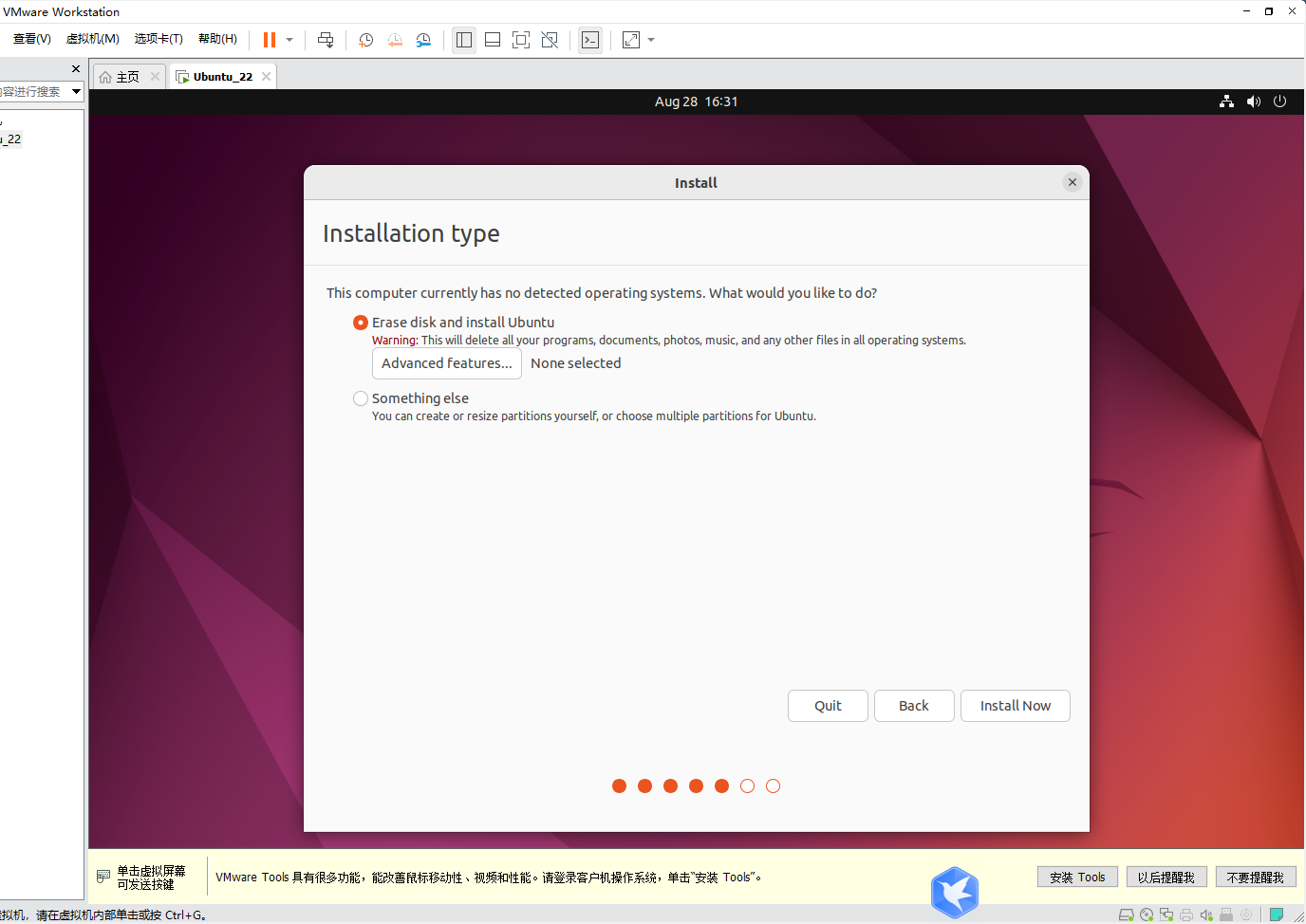
9、默认上海地区,此处笔者没有截图,使用了知乎作者的截图
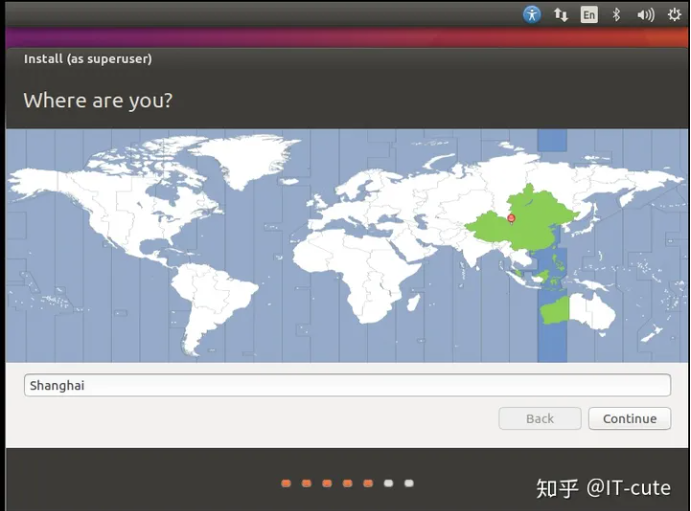
10、设置用户名和密码
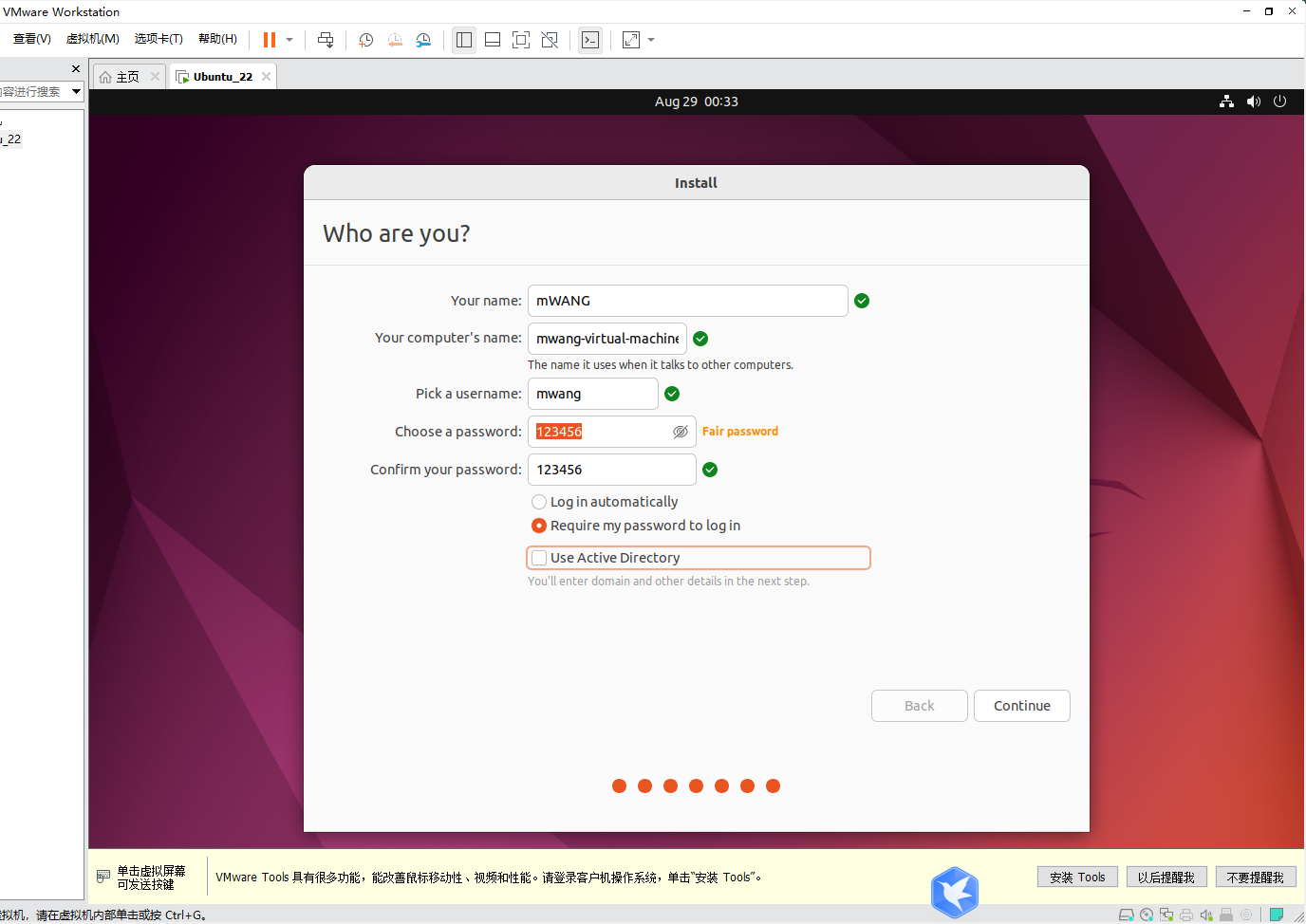
11、等待安装
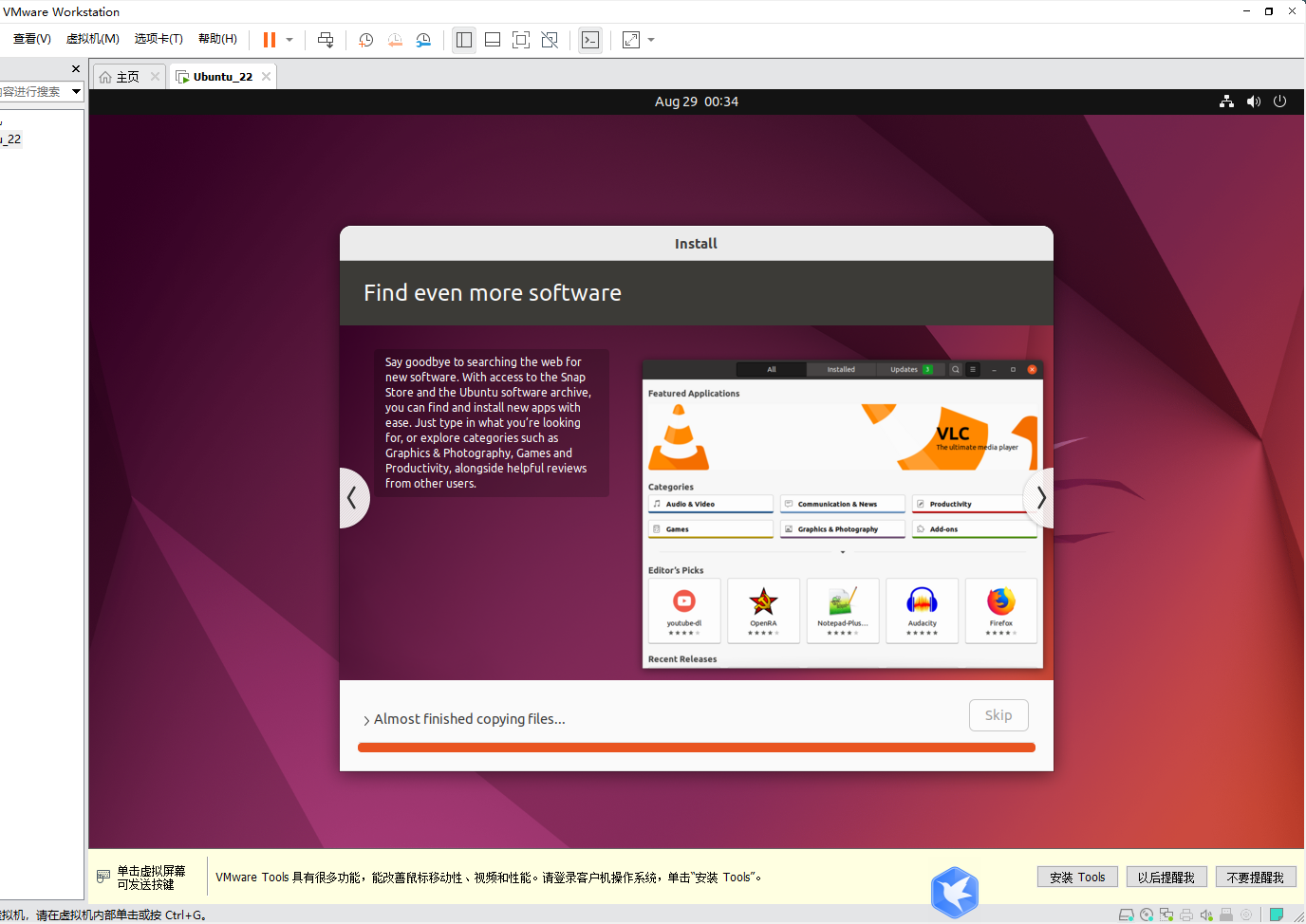
12、进入乌班图,安装完成
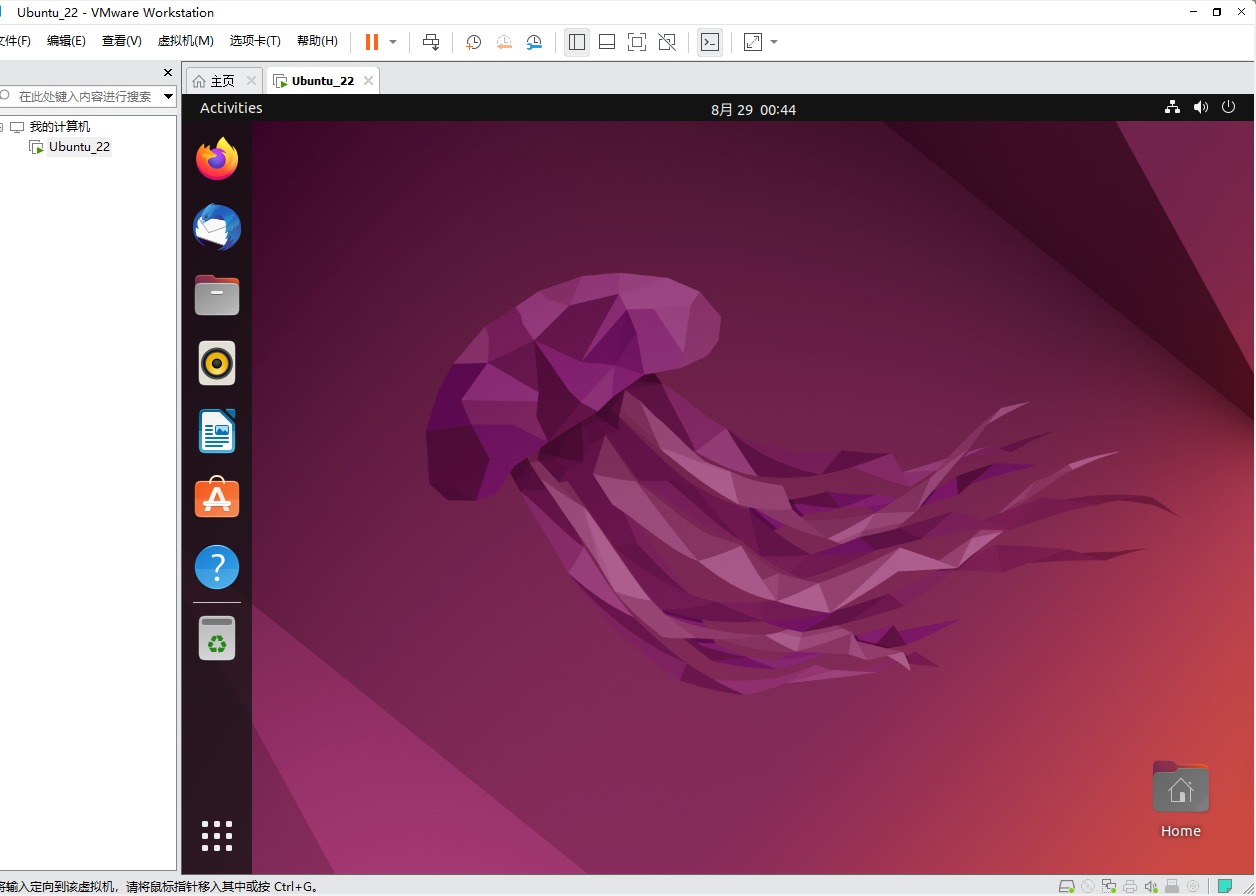
参考资料:Linux(二):VMware虚拟机中Ubuntu安装详细过程 – 知乎 (zhihu.com)